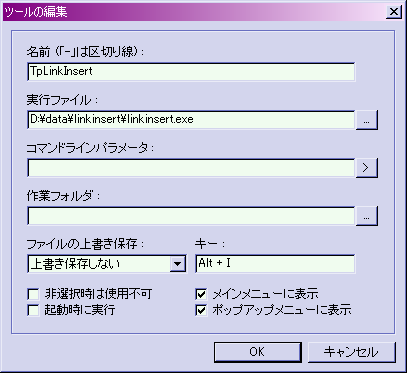まず、URLをクリップボードにコピーします。

その後、このソフトを起動します。TeraPadの「ツール」に登録しておくと便利です。
デスクトップやクイックランチャーから起動してもOKです。
※TeraPadへの登録するときはこのページの一番下の図をご覧下さい。
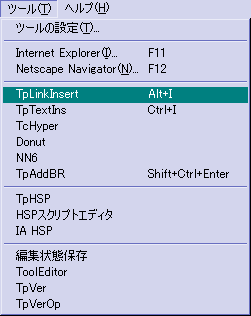 |
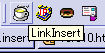 |
| TeraPadツールメニュー | クイックランチャー |
ここで、リンク先の説明を入力するウインドウが表示されます。
この例では「karia soft」と入力しました。
もしTeraPadで文字を選択していた場合は、その文字が勝手に入力されているハズです。
※図が古いままですが基本は一緒です。ということで下の図にはないけど、
※Aタグにtarget="_blank"を入れたい人はチェックボックスをOnにしてね。

この後、「OK」ボタンを押すか、Ctrl+Enterキーを押して下さい。
※Ver0.30の不具合について
Ver0.30の時は、日本語入力の途中でもEnterキーを押すとウインドウが閉じてしまいました。
なので今回(Ver0.40)からOKボタンの代わりは「Ctrl+Enter」になりました。要注意!
TeraPadにタグが自動挿入されます。自分で貼り付ける必要はありません。
※以下の内容は自動挿入された例です。内容は本文と関係ありません。

ダウンロードはトップページからどうぞ。
※TeraPadの「ツール」に登録するときは、以下の図を参考にして下さい。
「キー」を設定すると、TeraPad上からのショートカットキーとして呼び出し可能になります。
ファイルの保存は必要ないので、必ず「上書き保存しない」にして下さい。